Puoi riempire un’immagine con un’altra immagine o riempire il testo con un’immagine in Photoshop. C’è uno strumento pulito chiamato strumento maschera di ritaglio che ti consente di farlo facilmente ed è parte di Photoshop da anni.
Scegliere un’immagine
Per iniziare hai bisogno di una buona immagine che sia ad alta risoluzione e che possa riempire il testo che vuoi digitare. Non c’è limite alla lunghezza del testo, ma per motivi estetici, non riempire il testo di un paragrafo con un’immagine. Tienilo il più breve possibile. Inoltre, quando scegli un’immagine, ricorda come sarà il tuo file finale. L’immagine non dovrebbe entrare in conflitto con lo sfondo o altri elementi nel file.
Riempi il testo con un’immagine
Apri un nuovo file Photoshop e incolla l’immagine che desideri utilizzare nel file come un proprio livello.
Successivamente, utilizza lo strumento di testo per digitare il testo. È meglio che tu scelga un carattere tipografico in grassetto. Se le lettere sono troppo sottili, l’immagine non verrà visualizzata bene e l’effetto complessivo sarà scarso.
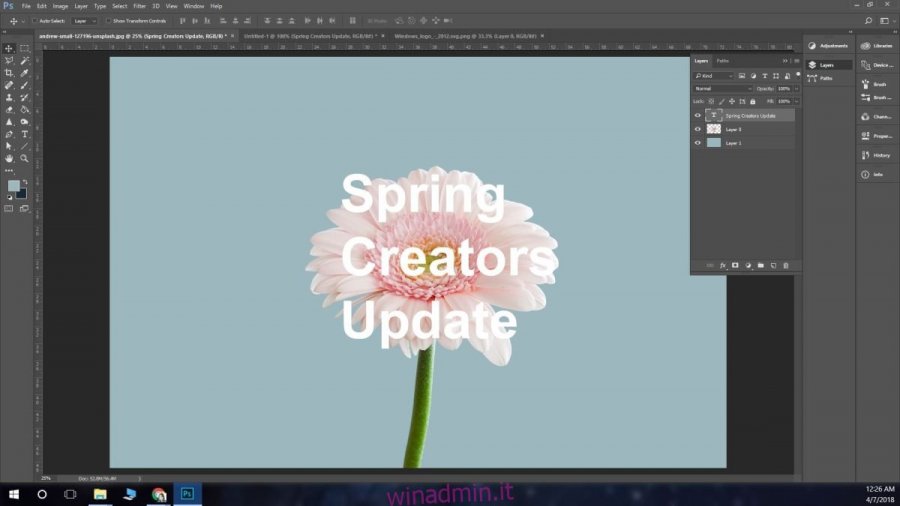
Ora che hai i due livelli di base di cui hai bisogno, cioè l’immagine e il testo, è il momento di aggiungere la maschera di ritaglio. Ma prima, trascina il livello dell’immagine in modo che sia sopra il livello del testo, cioè il testo dovrebbe essere nascosto dietro l’immagine.
Quindi, vai su Livello> Crea maschera di ritaglio.
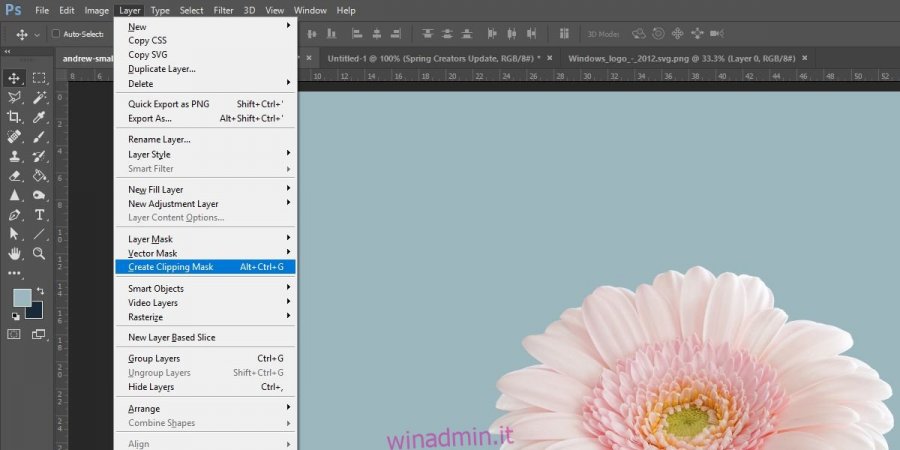
Ed ecco il risultato;
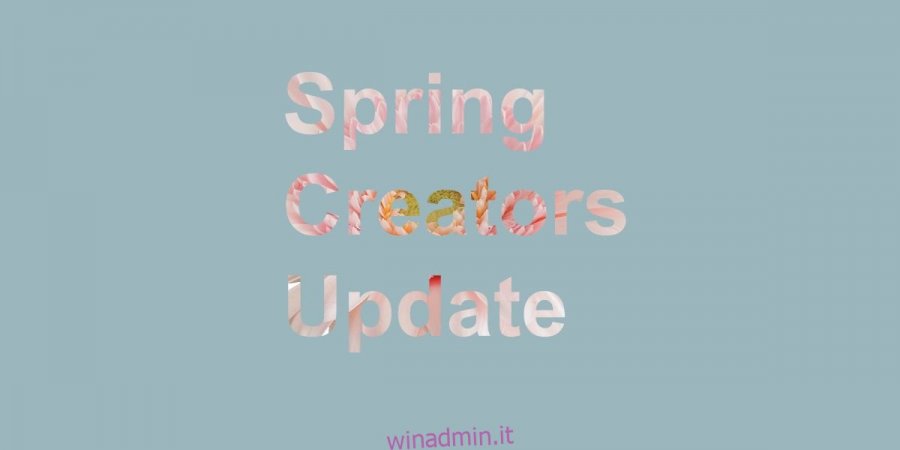
È un po ‘difficile da leggere e un po’ di cattivo gusto, quindi forse aggiungere un tratto intorno lo renderà migliore. È più facile da leggere ora e il punto di tutto questo è che puoi ancora aggiungere effetti al livello di testo anche dopo averlo riempito con un’immagine.

Questo effetto è abbastanza facile da ottenere e puoi usarlo anche per riempire le immagini con le immagini. Puoi ridimensionare l’immagine con cui hai riempito il testo in qualsiasi momento utilizzando gli strumenti di trasformazione. Alcuni effetti, come l’effetto di sovrapposizione del colore, non possono essere utilizzati quando hai aggiunto una maschera ritagliata. L’effetto si applicherà come al solito, tuttavia nasconderà l’immagine riempita e ti lascerà un frammento di testo colorato monotono.
Non lasciarti trasportare da questo effetto. È facile da applicare ma difficile da ottenere. Ricorda sempre che la tua immagine finale non dovrebbe essere così occupata da non riuscire a consegnare un messaggio.

